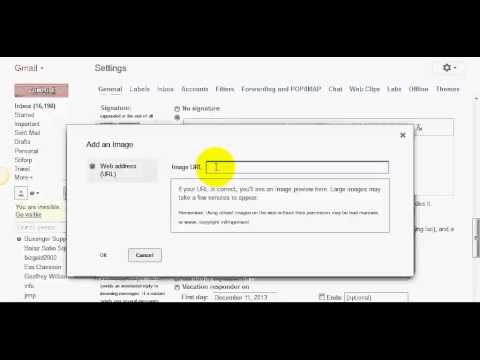Messenger vas obavještava kad god primite novu poruku ili kad vas netko doda. Ako vas bombardiraju obavijesti Messengera, možete ih prilagoditi tako da budu manje nametljive ili ih možete potpuno onemogućiti. Da biste ih potpuno onemogućili, morat ćete koristiti aplikaciju Postavke na svom uređaju umjesto izbornika postavki aplikacije Messenger.
Koraci
1. dio od 3: iPhone, iPad i iPod Touch

Korak 1. Otvorite karticu Postavke u programu Messenger
Neke postavke obavijesti možete prilagoditi izravno u aplikaciji Messenger. Dodirnite karticu "Postavke" u donjem desnom kutu za početak.

Korak 2. Dodirnite "Obavijesti" na kartici Postavke
Ovo će otvoriti postavke obavijesti Messengera.
Napomena: Zvuk obavijesti Messengera ne možete promijeniti na iOS -u

Korak 3. Isključite obavijesti za određeno vrijeme
Dodirnite klizač "Isključi zvuk" da biste uključili privremeno isključenje zvuka. Možete postaviti trajanje do 24 sata, ali ne možete trajno isključiti obavijesti na ovaj način. Isključite zvuk ako vam je potreban kratak odmor od obavijesti.

Korak 4. Isključite opciju "Prikaži preglede"
To će spriječiti da obavijesti Messengera prikazuju ime ili poruku koju ste primili.

Korak 5. Dodirnite "Obavijesti u Messengeru" da biste prilagodili obavijesti unutar aplikacije
Kada je aplikacija Messenger otvorena i aktivna, koristi posebne zvukove i vibracije. Možete ih isključiti na ovom izborniku.

Korak 6. Otvorite aplikaciju Postavke na svom uređaju da biste potpuno isključili obavijesti
Obavijesti Messengera možete u potpunosti onemogućiti, kao i prilagoditi druge postavke obavijesti iz aplikacije Postavke na iOS uređaju.

Korak 7. Odaberite "Obavijesti", a zatim "Messenger"
" Ovo će otvoriti postavke obavijesti za Messenger.

Korak 8. Isključite "Dopusti obavijesti" da biste isključili sve obavijesti Messengera
Ovo će isključiti svaku obavijest za Messenger, kao i onemogućiti dodatne mogućnosti obavijesti ispod klizača.

Korak 9. Postavite dodatne mogućnosti obavijesti ako ih držite omogućenima
Ako odlučite zadržati omogućene obavijesti Messengera, možete im prilagoditi neke opcije u ovom izborniku:
- Dodirnite "Prikaži u centru za obavijesti" da biste odabrali hoće li se obavijesti Messengera prikazivati u padajućem centru za obavijesti.
- Dodirnite "Zvukovi" da biste isključili ili uključili zvukove obavijesti.
- Dodirnite "Ikona aplikacije Značka" da biste isključili ili uključili broj nepročitanih poruka na ikoni Messenger.
- Dodirnite "Prikaži na zaključanom zaslonu" da biste sakrili ili prikazali obavijesti kada je vaš uređaj zaključan.
2. dio 3: Android

Korak 1. Otvorite karticu Profil u Messengeru
S ovog izbornika moći ćete postaviti neke svoje postavke obavijesti.

Korak 2. Odaberite "Obavijesti i zvuk
" To će vam omogućiti prilagodbu nekih postavki obavijesti u aplikaciji.

Korak 3. Dodirnite "Uključeno" pri vrhu zaslona da biste privremeno isključili obavijesti
Ne možete ih potpuno isključiti pomoću ovog prekidača, ali možete privremeno onemogućiti obavijesti do 24 sata.

Korak 4. Dodirnite "Pregledi obavijesti" da biste isključili preglede
Kad su pregledi isključeni, nećete vidjeti nikakve podatke o pošiljatelju ili poruci u pregledu na zaključanom zaslonu.

Korak 5. Dodirnite "Vibriraj" i "Svjetlo" da biste isključili i uključili ove metode obavijesti
Ako vaš uređaj nema LED svjetlo, možda nećete vidjeti opciju "Svjetlo".

Korak 6. Dodirnite "Zvuk obavijesti" za odabir novog zvuka za obavijesti Messengera
Možete odabrati bilo koji zvuk obavijesti koji ste učitali na svoj Android uređaj. Pogledajte Dodavanje melodija zvona na Android telefon za upute o dodavanju novih zvukova na Android.

Korak 7. Dodirnite klizač "Zvukovi unutar aplikacije" za uključivanje i isključivanje zvukova Messengera
To su zvukovi koji se reproduciraju dok koristite Messenger, primjerice kada osvježite popis Nedavno.

Korak 8. Otvorite aplikaciju Postavke na svom uređaju da biste potpuno onemogućili obavijesti
Ako želite blokirati sve obavijesti Messengera, to možete učiniti u aplikaciji Postavke na svom uređaju.

Korak 9. Odaberite "Aplikacije", "Aplikacije" ili "Upravitelj aplikacija"
" Ovo će prikazati popis svih aplikacija instaliranih na vašem Android uređaju.

Korak 10. Odaberite "Messenger" s popisa aplikacija
Odaberite ispravnu aplikaciju ako imate instalirano više Messengera.

Korak 11. Poništite okvir "Prikaži obavijesti"
Ovo će potpuno onemogućiti obavijesti za aplikaciju Messenger.

Korak 12. Onemogućite obavijesti na Androidu 6.0+
Ako ovdje ne vidite okvir "Prikaži obavijesti", vjerojatno imate Android 6.0 ili noviji, koji je premjestio opcije obavijesti:
- Vratite se na glavni izbornik aplikacije Postavke i odaberite "Zvuk i obavijesti".
- Pomaknite se prema dolje i dodirnite "Aplikacije".
- Odaberite "Messenger" s popisa aplikacija.
- Uključite "Blokiraj" da biste onemogućili obavijesti.
Dio 3 od 3: Onemogućavanje obavijesti za određene razgovore

Korak 1. Otvorite razgovor za koji želite onemogućiti obavijesti
Možete isključiti obavijesti na temelju razgovora po razgovor, što može biti korisno ako ne želite da vas muči užurban razgovor. Postupak je isti za iOS i Android.

Korak 2. Dodirnite ime primatelja pri vrhu zaslona (iOS) ili ⓘ (Android)
Ovo će otvoriti pojedinosti razgovora.

Korak 3. Dodirnite opciju "Obavijesti"
Vidjet ćete nekoliko različitih intervala za koje možete isključiti zvuk obavijesti.

Korak 4. Odaberite "Dok ga ponovno ne uključim" da biste potpuno onemogućili obavijesti za taj razgovor
Više nećete biti obaviješteni kada primite nove poruke u tom razgovoru sve dok ne isključite isključenje zvuka.